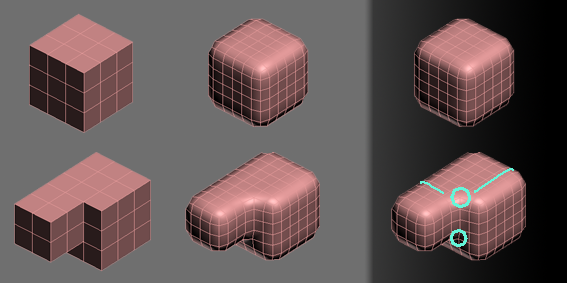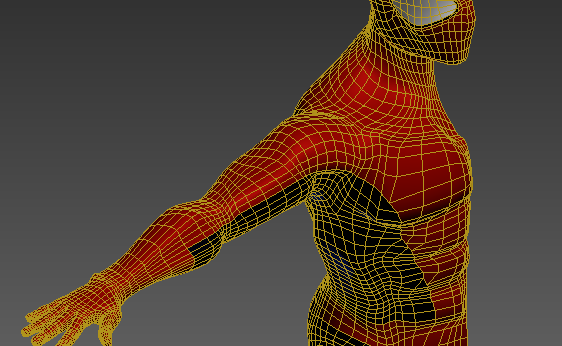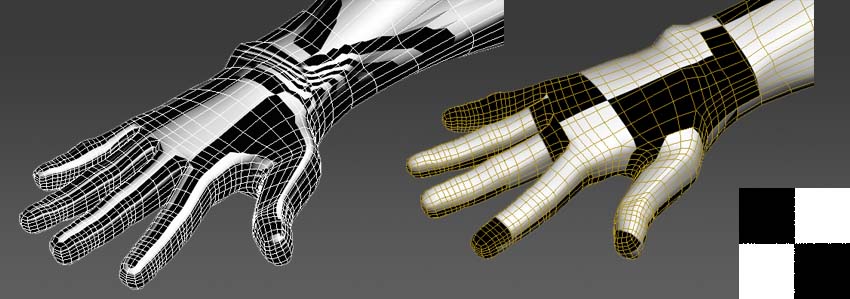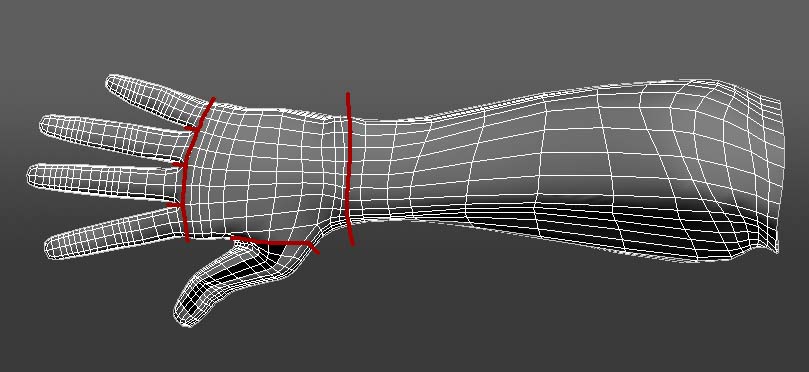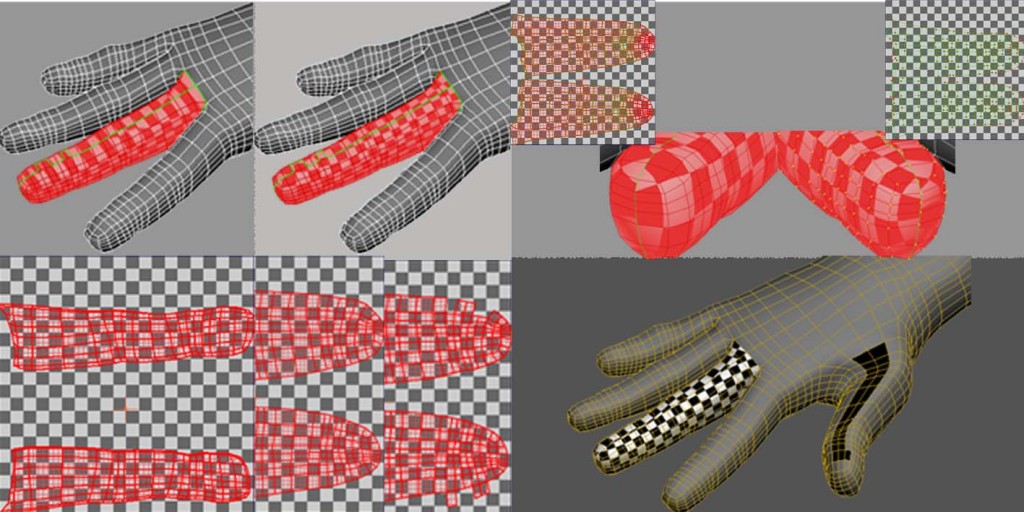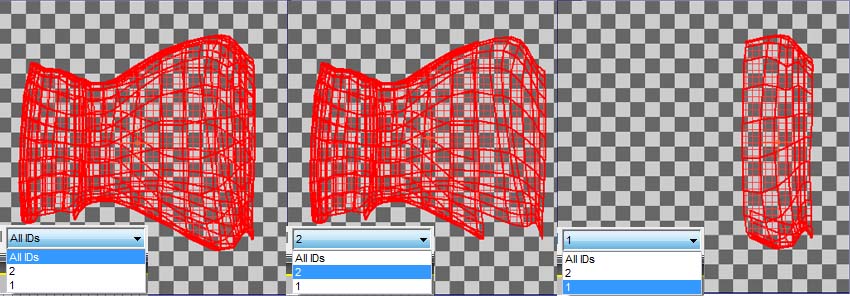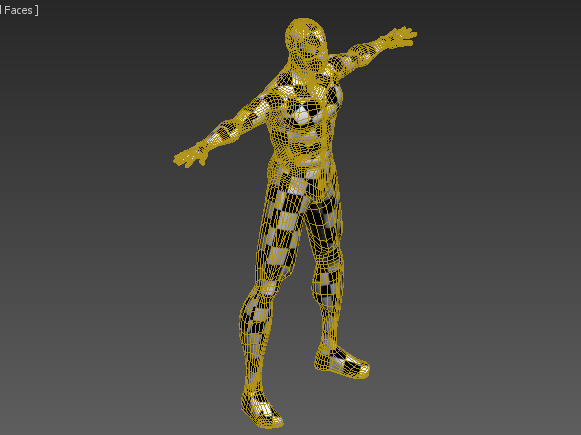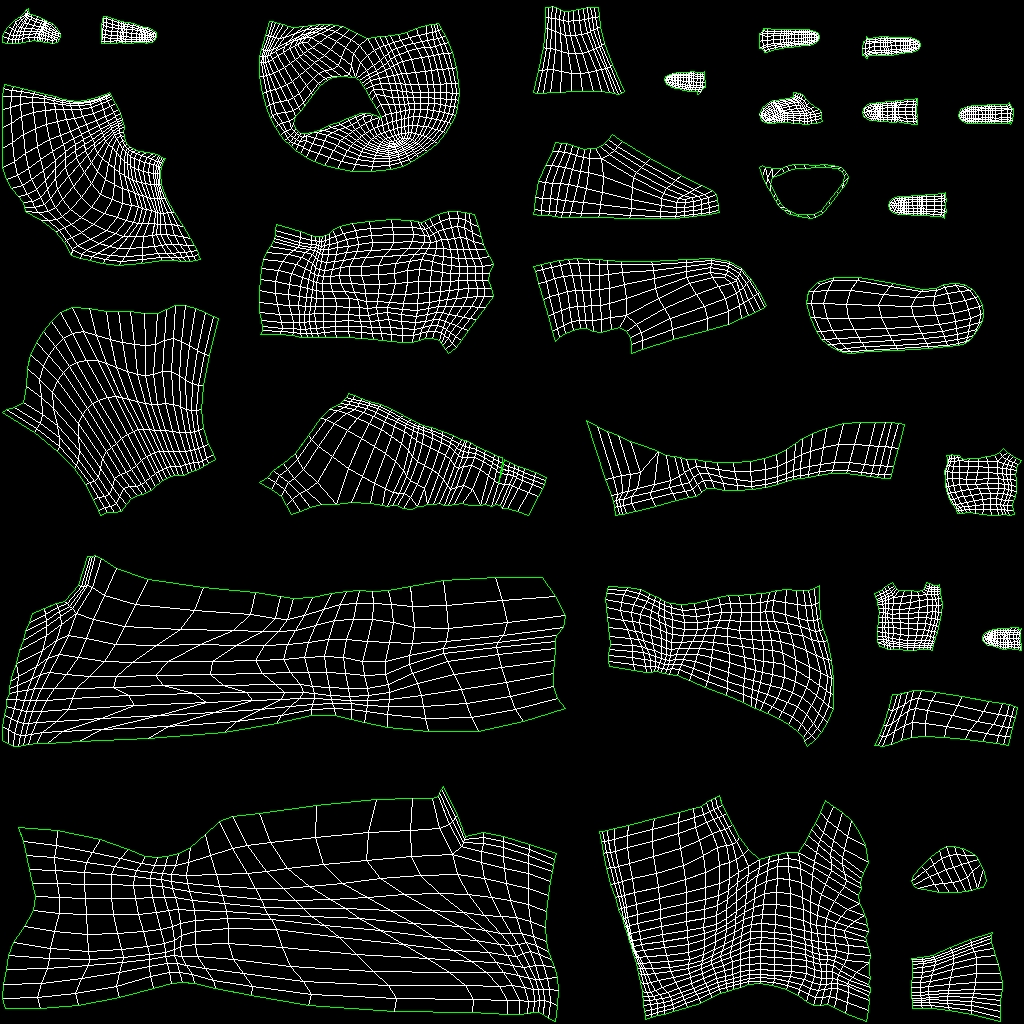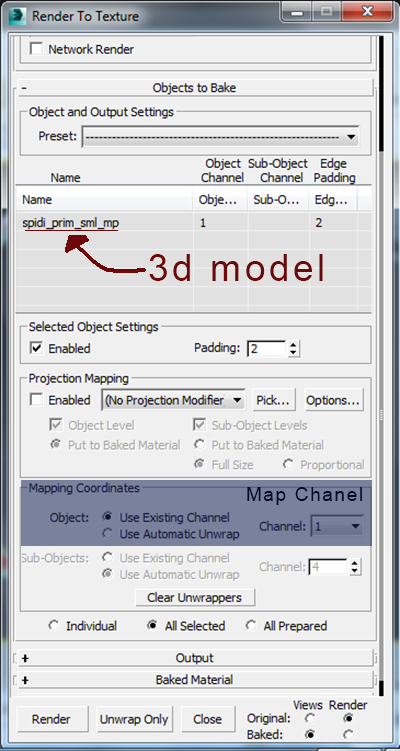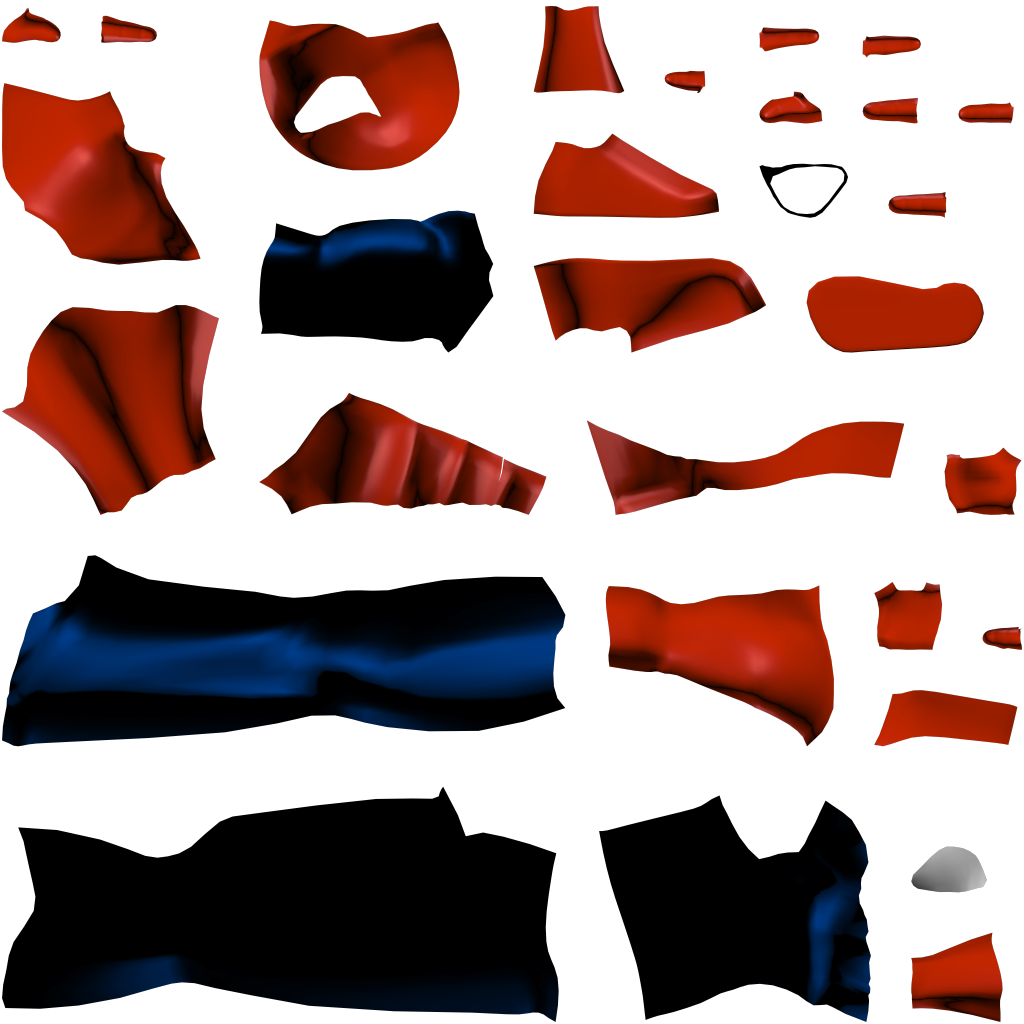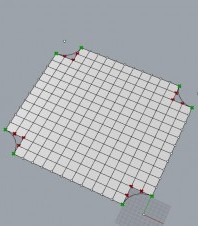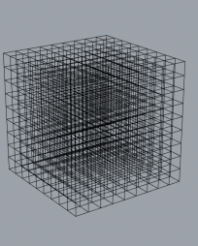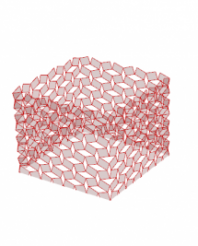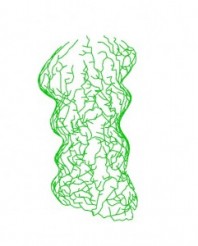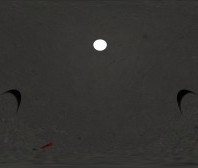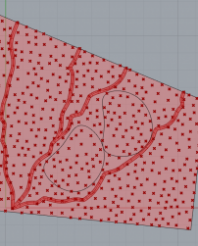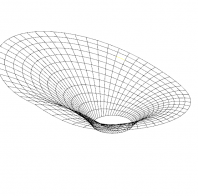Uvod i plan rada
Nakon sto smo izmodelirali svu geometriju na 3d obliku, potrebno je planirati i urediti ceo karakter tako da nam kasnije bude lakse da ga koristimo / rigujemo / obojimo. Nacin na koji smo do sada uklapali geometriju ce se pokazati presudan od ovog koraka na dalje.
Koriscenje kombinacije alata poput turbo smootha i extruzije se pokazuje kao valuabilan potez u ovim segmentima rada.
Naravno na kompleksom obliku poput ljudskog tela nije lako naci tacke gde ce se promena primetiti. U ovom slucaju “loop” selekcija ce nam biti od velike pomoci i poznavanje gde smo “izvukli” linije ili extrudovali “editable poly” ( ramena, noge, prsti… u vecini slucajeva zglobovi ) gde ce nam biti od velike pomoci “subtree view” kod levo situacioniranog modify panela.
Tacke trazimo na susretanju 3 i vise loopova
U ovom poglavlju cu se baviti sredjivanjem modela, uvw mapiranjem, segmetacijom pojedinih elemenata , bake-ovanjem mape.
Prethodno zavrsen rad
Da bih sebi olaksao rad, transformisao sam tacke na poligonu tako da ceo karakter dobije vec odredjenu geometriju koja odgovara njegovom kostimu. Razlog iza ove akcije jeste da kasnije kada budem dodao unwrap unw modifier cu moci posebno da selektujem prema material ID koji sam dodao na karakteru.
SPECIFIKACIJE MATERIJALA : MULTI-SUBOBJECT MATERIAL :
1 : standard material : crna sa plavim odsjajom ( kasnije zamenjena sa spiderman plavom )
2 : standard material : crvena sa narandzastim odsjajom ( kasnije zamenjena sa spiderman crvenom )
3 : standard material : bela bez odsjaja
4 : standard material : crna bez odsjaja
Unwrap UVW i pristup radu
Alatka Unwrap UVW se nalazi u modify panelu i sluzi za razdvajanje kompleksnih povrsina na elemente sa kojima mozemo da radimo bez distorzija. Najbolji “real life” primer je krojacka delatnost, u ovom slucaju posmatramo karakter kao osobu koju treba da obucemo i planiramo savove (seam-ove). Ne bi bilo lose da kad radimo ovaj posao oko sebe (ili na sebi) imamo odecu i obucu gde mozemo “ukrasti” plan savova.
Razvijanju karaktera mozemo pristupiti na nekoliko nacina :
- Razviti deo po deo i ona kolapsirati u editable poly
- Razviti ceo karakter od jednom
Za pocetnike bih preporucio da razvijaju deo po deo i da kolapsiraju u editable poly iz razloga zato sto editable poly “pampti” uvw mapiranje koje je prethodno uradjeno na objektu. Time je lakse da se fokusira na odredjene segmente i greske ( ili promena misljenja ) su usresredjena na 1 segment a ne na ceo karakter.
Pre nego sto primenim Unwrap UVW modify-er, moramo znati kad je objekat dobro razvijen a kad nije, u suprotnom razvicemo ceo karakter i mapa ce nam biti distorzovana pa cemo morati opet. Greske u razvijanju oblasti mozemo videti na 2 nacina i koristicu oba:
- 1 chechker map: napravicemo najobicniju sahovnicu ( boje ostavljam vama, ja sam izabrao crno-belo ) i distorziju mozemo primetiti u tome da li se sahovnica kontinualno obmotava oko karaktera. Ovaj sistem kontrolise velicinu razvijenog elementa u odnosu na ostale i prikazuje distorziju kod oblika koji lako primecujemo – kvadrata.
- Edge distortion: Razvijene ivice i uglovi izmedju ivica kocke su iste na kocki (3d) i u planarnom obliku. Male greske koje vidimo na mapi su neuocljive, ali ako radimo detalje na mapi ( mladeze, bore … ) distorzije se lako primete.
Vise na : https://knowledge.autodesk.com/support/3ds-max/learn-explore/caas/CloudHelp/cloudhelp/2015/ENU/3DSMax/files/GUID-2AEF6A44-859D-434E-8E08-00D2A480A0CD-htm.html
Unwrap UVW
Pre nego sto primenim uwnrap uvw modify-er , moramo prilagoditi 3ds max podesavanjima koje ce ovaj tip materijalizacije zahtevati. Preko CUSTOMIZE>PREFERENCE SETTINGS>VIEWPORT>DISPLAY DRIVER>>CHOOSE DRIVER budite sigurni da vam je aktiviran drajver sa najvecim brojem verzije (3ds max design : Nitrous Direct3D 11) . Ovo ce vam omoguciti da ne vidite savove u viewportu i mocicete time da steknete pravi utisak da li vam je mapa u redu.
Kada primenimo Unwrap UVW modifier, pre nego sto pocnemo moram uci u OPEN UV EDITOR(EDIT UVs) i aktivirati neka podesavanja.
- Option > Preferences : podesiti dimenzije rendera na 1024×1024. Treba imati u vidu da profesionalni radjene Teksture se vecinom rade u rezoluciji 8000×8000 minimum da ne bi doslo do pixelizacije teksture.
- Display > Show Edge distortion: Da bi nam 3ds max prikazao koje ivice nam prave problem.
Ovde cemo izvesti mali “hack”, sudeci da 3ds max nema neka ogranicenja povodom selekcije, iskoristicemo ne smetanu tranziciju izmedju “edit poly polygon selection” i unwrap modifiera. Ovo ce nam omgouciti da nemamo pretrpan ekran nepoznatim poligonima.
Kad smo u editable poly (ili Edit Poly) modify-eru , sa selekcijom poligona cemo selektovati jedan prst, nakon toga ( dok je selektovano ) samo kliknuti na spisak modify-era i selektovati unwrap uvw.
Kad se ucita modify-er onda kliknemo na Open UV Editor i trebalo bi da vidimo nas prst. (Paznja ponekad je objekat koji smo selektovali van kvadrata gde treba da ga smestimo, u tom slucaju pod projection kliknemo na planar map i smestice se sam objekat na poziciju gde treba)
Ovde imamo mogucnosti da iskoristimo presete koji su u okviru ovog modify-era ukoliko se objekat moze upisati u odredjeni pravilan geometrijski oblik ( Cilinadar, Kocka , ravan …. ). Mozemo koristiti te opcije za razvijanje geometrije, ali takvo razvijanje cesto podrazumeva dodatan posao u sredjivanju dobijenih mapa, te sam ovde koristio Normal mapping sa top-bottom mapping preferencom.
Onda sam sa quick-peel alatkom razvio delove prstiju u oblik koji im je prirodniji. Onda sam “pobegle poligone” break-ovao i iskoristio alatku tools>stitch selected za ih vratim gde im je mesto. Sa aktivacijom Show Edge Distortion elementa mogao sam da primetim da imam izrazitu distorziju na vrhovima prsta. Sa relax alatkom i preferencom by polygon angle alatkom sam resio distorziju do granice prihvatanja, jer prsti nisu glavni fokus u vecini kadrova sa kojim se radi.
Nakon sto zavrsimo prste , elementi ID vrednosti materijala i sub-object materijala dolazi u fokus. Posto karakter ima 2 tipa teksture na sebi , moramo shvatiti da svaka testkura mora da se posmatra posebno ( na jednoj ima mreza, na drugoj ima samo motiv pauka na ledjima ) te je potrebno da se razdvoje fizicki, da bi se olaksalo kasnije obradjivanje u fotoshopu. Sa selektovanjem razlicite mat ID mozemo razdvojiti segmente i razviti ih kako prilici obliku koji se dobija.
Kad zavrsimo ceo model (pola spajdermena) mozemo sjediniti model sa symetry modify-erom ( ako ga nismo stavili do sad ) i imamo ceo model sa UVW podesavanjima.
Pecenje mapa ( Bake maps )
Unwrap UVW se vecinom koristi u grafickoj finalizaciji 3d modela u fotoshopu ili u generisanja teksture a mogu i oba. UVW je samo sistem referentih tacaka na koje se kasnije program oslanja da bi omogucio pravilno rasporedjenu teksturu, sto znaci da mi na ovaj nacin mozemo generisati sve vrste mapa koje 3ds max pruza ( bump,displacement… ).
Na 3d model ponovo primenimo multy/sub-object mapu koju smo koristili ranije. U modify-eru Unwrap UVW pod segmentom channel idemo na save i snimimo je kako nam odgovara. Snimamo UVW postavke iz razloga zato sto ponekad 3ds max nakon pecenja tekstura ume da obrise ceo UVW, pa nam je potrebna rezerva. U channel segmentu postoji deo pod nazivom map channel i neki broj, taj broj zapamtimo ili zapisemo.
Pre nego sto zapecemo teksturu potrebno je da imamo poligonu referencu, sto podrazumeva ceo nas rad u raster formatu. Unutar Unwrap UVW:Open UV Editor, pod tools kliknemo na Render UVW Template , zadamo dimenzije koje smo planirali za mapu (1024, to smo podesili pod Options>Preferences) . Dobicemo kostur koji cemo koristiti za distorziju mapa ili kao vodilju gde se poligoni preklapaju i sl.
Klikom na MATERIALS>CREATE/EDIT MAPS>BAKE MAPS/RENDER TO TEXTURE ( shortcut 0 ) mozemo pristupiti interfejsu za pecenje tekstura. Pod general settings>output zadamo lokaciju direktorijuma gde ocekujemo da ce da snimi rezultate.
Selektujemo Spajdermena i u Bake Maps/Render to texture panelu ce mo videti naziv 3d modela koji smo mu dali.
Pod Mapping Coordinates treba da ubacimo Map Channel broj koji smo zapisali ( zapamtili ranije ).
Pod output podesimo diffuse map i kliknemo render.
Dobijenu mapu mozemo obraditi u fotoshopu, dodati teksturu , obraditi za finalni render. Ali bih hteo da dodam da 3ds max ima opciju u okviru Materials menu > Create/Edit Maps > Paint Bitmap (Viewport Canvas) koja poput fotosopa obradjuje mape u 3d prostoru.
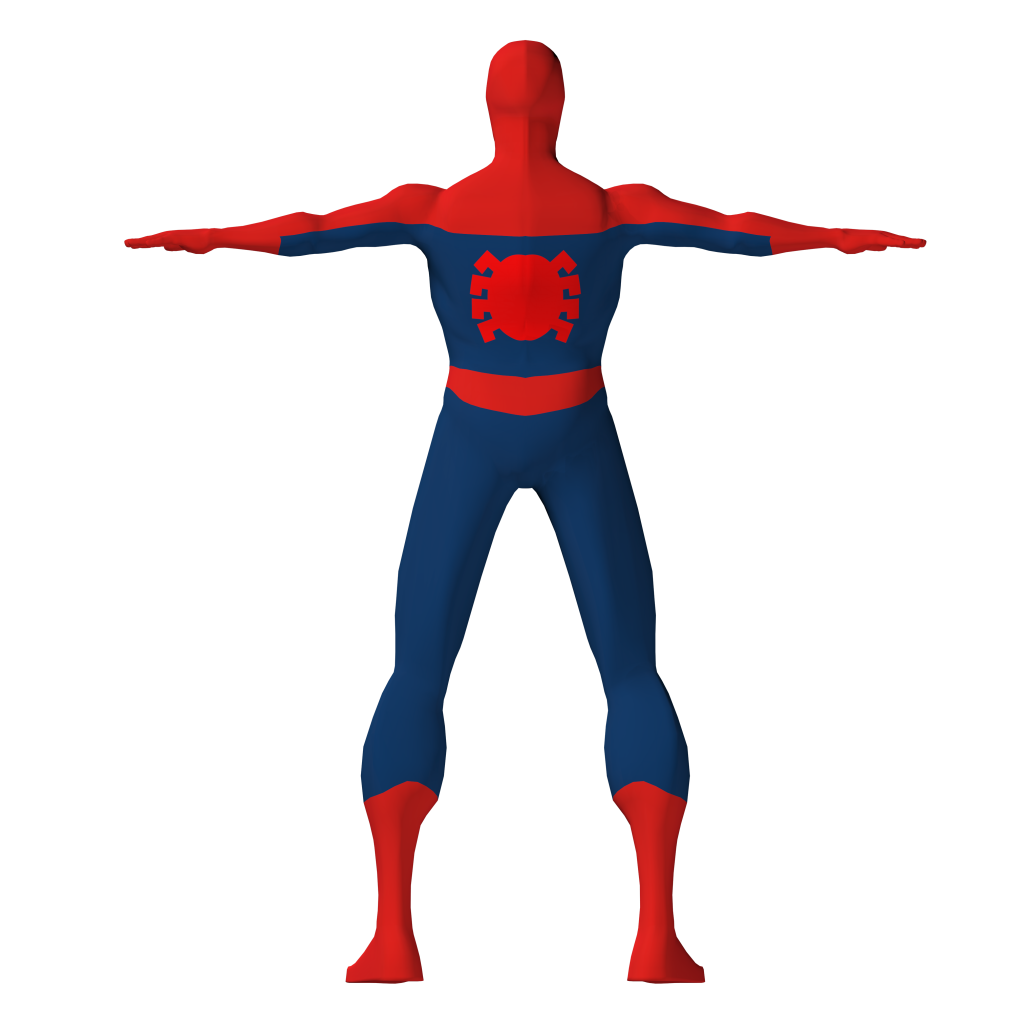

 Za kraj vam ostavljam priloge, u rar datoteci se nalazi 3ds scena sa poligonima, slika spajdermena koja mi je posluzila kao referenca, UVW fajl gde su snimljene UVW koordinate, PSD datoteke ( Finalna mapa, i reference rasporedjene za izvornu kutiju odakle sam krenuo da modelujem). Na vama je da li zelite da se isprobate u ovom polju, te eto vam prilozi .
Za kraj vam ostavljam priloge, u rar datoteci se nalazi 3ds scena sa poligonima, slika spajdermena koja mi je posluzila kao referenca, UVW fajl gde su snimljene UVW koordinate, PSD datoteke ( Finalna mapa, i reference rasporedjene za izvornu kutiju odakle sam krenuo da modelujem). Na vama je da li zelite da se isprobate u ovom polju, te eto vam prilozi .